業務委託契約(準委任契約)の皆様向け
Zai-Pro/SM 簡易操作ガイド
ご注意事項
- 本ページは株式会社コネクティルと業務委託契約をご締結されている方向けの簡易操作ガイドです。
- 本ページの内容は通知なく更新される場合がございます。
- 本ページによって発生した一切の問題、損害などに対して、如何なる内容、原因であっても弊社は責任を負う事ができません。あらかじめご了承ください。
ご利用対象者
- Zai-Pro/SMは、工数計算の業務委託契約(準委任契約)を締結されている方を対象としたシステムです。
- 受託開発などの請負契約(システムやサイトなどを完成させる契約)の方、単価契約(単価×作業回数のご契約)の方は対象外です。
- 本システムに登録される実績情報は外部共有される場合がございます。あらかじめ担当者に利用方法について確認を行ってからご利用ください。
目次
アカウントの作成
株式会社コネクティルとの契約が確定致しましたら、Zai-Pro/SMよりご登録のメールアドレス宛に「パスワード設定のご案内」メールが到着いたします。
メールに記載されているURLをクリックし、ログインパスワード設定を行ってください。
その後、ログイン画面のID欄にご登録のメールアドレス、パスワード欄に設定されたパスワードをご入力いただき、ログインできるかどうかご確認ください。

ログイン後、「工数管理システム SM」をlクリックして選択し、起動ボタンを押してください。
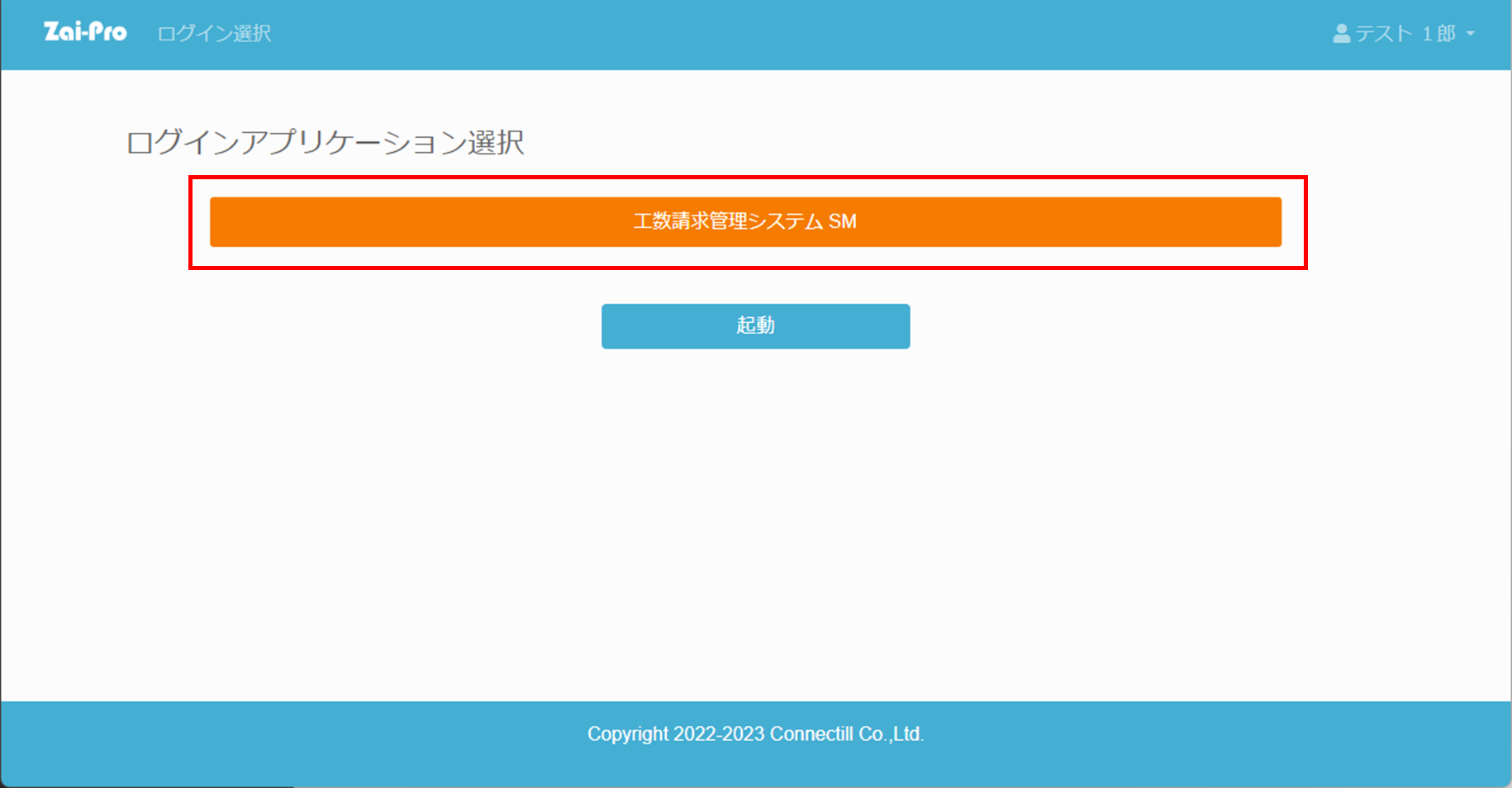
目次に戻る
アカウント情報とプロジェクトの確認
工数管理システムが起動しましたら、右上にご自身のお名前が表示されている事をご確認いただき、『アカウント編集』を押してください。
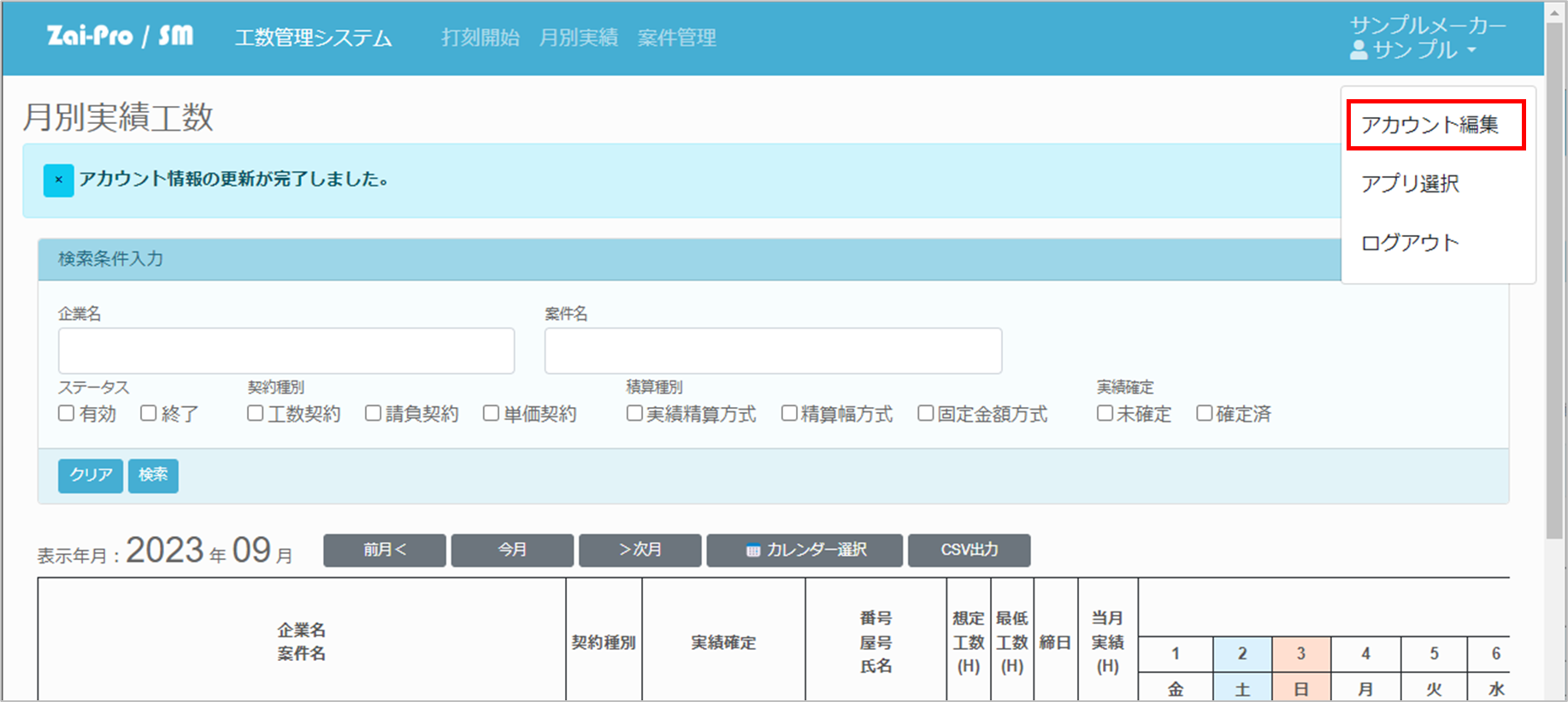
表示された情報が正しいかご確認ください。ご住所情報などについて、修正頂いても問題ありませんが、修正後に担当者までご連絡をお願い致します。
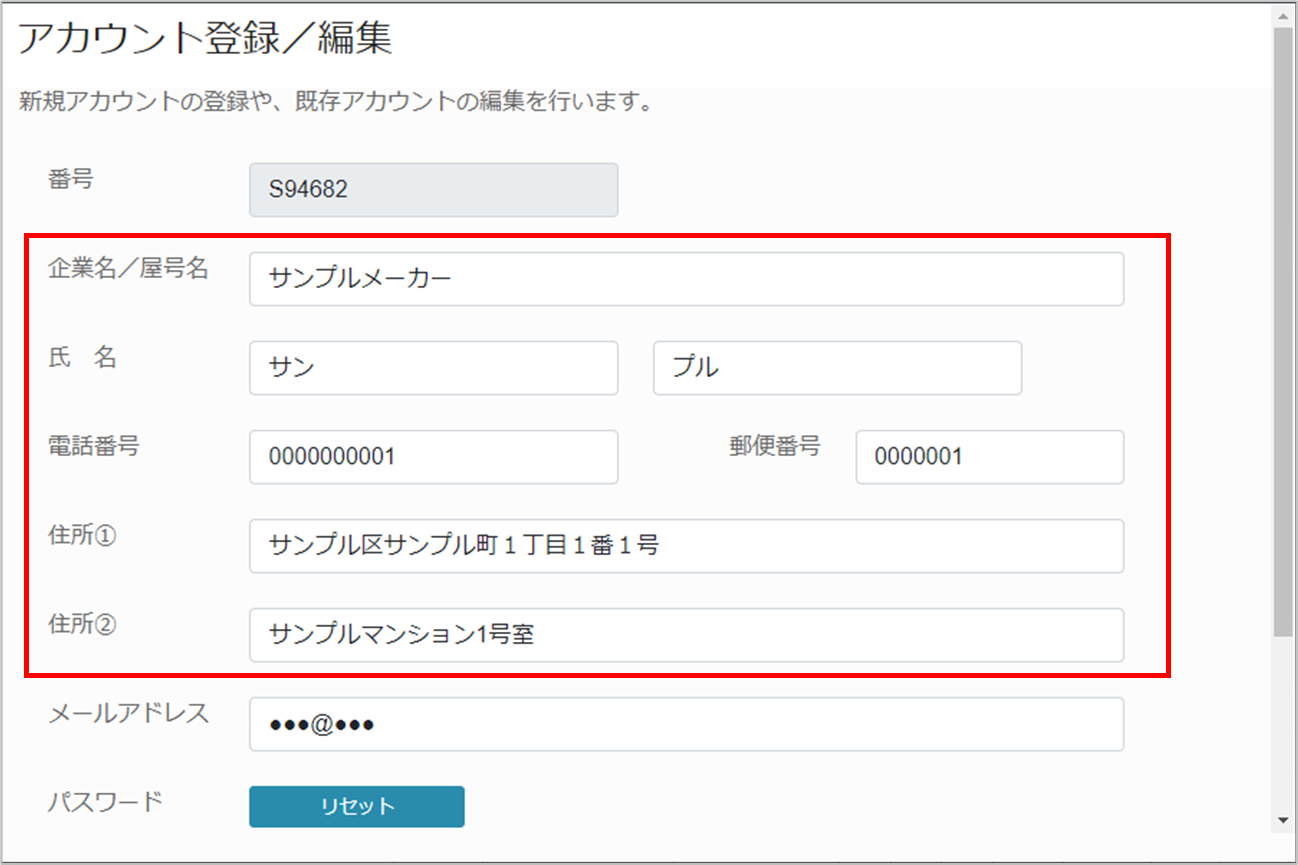
※万が一、ご自身ではないと思われる情報が表示されている場合は大変お手数ですが、担当者までご連絡ください。
次に、元の画面に戻り、お受けいただいているプロジェクトが表示されているかご確認ください。
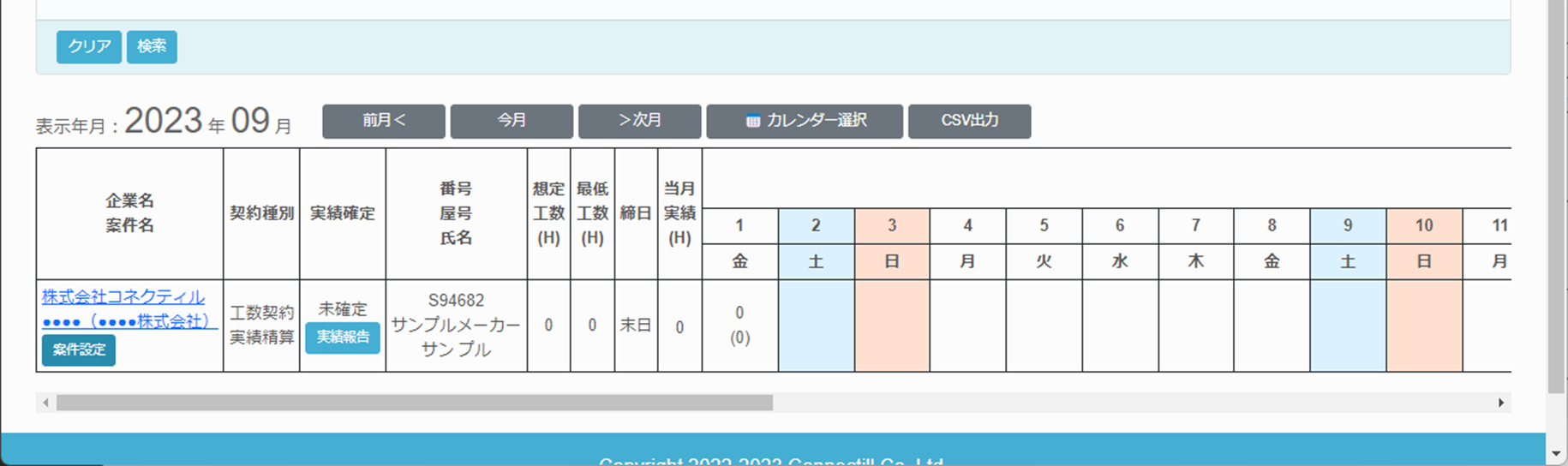
※もし、対象のプロジェクトが表示されていない場合は、表示されている年月をご確認ください。(プロジェクトの開始が翌月からなどの場合、初期表示されない事がございます)
目次に戻る
業務の開始
画面上部にある『打刻開始』ボタンを押してください。
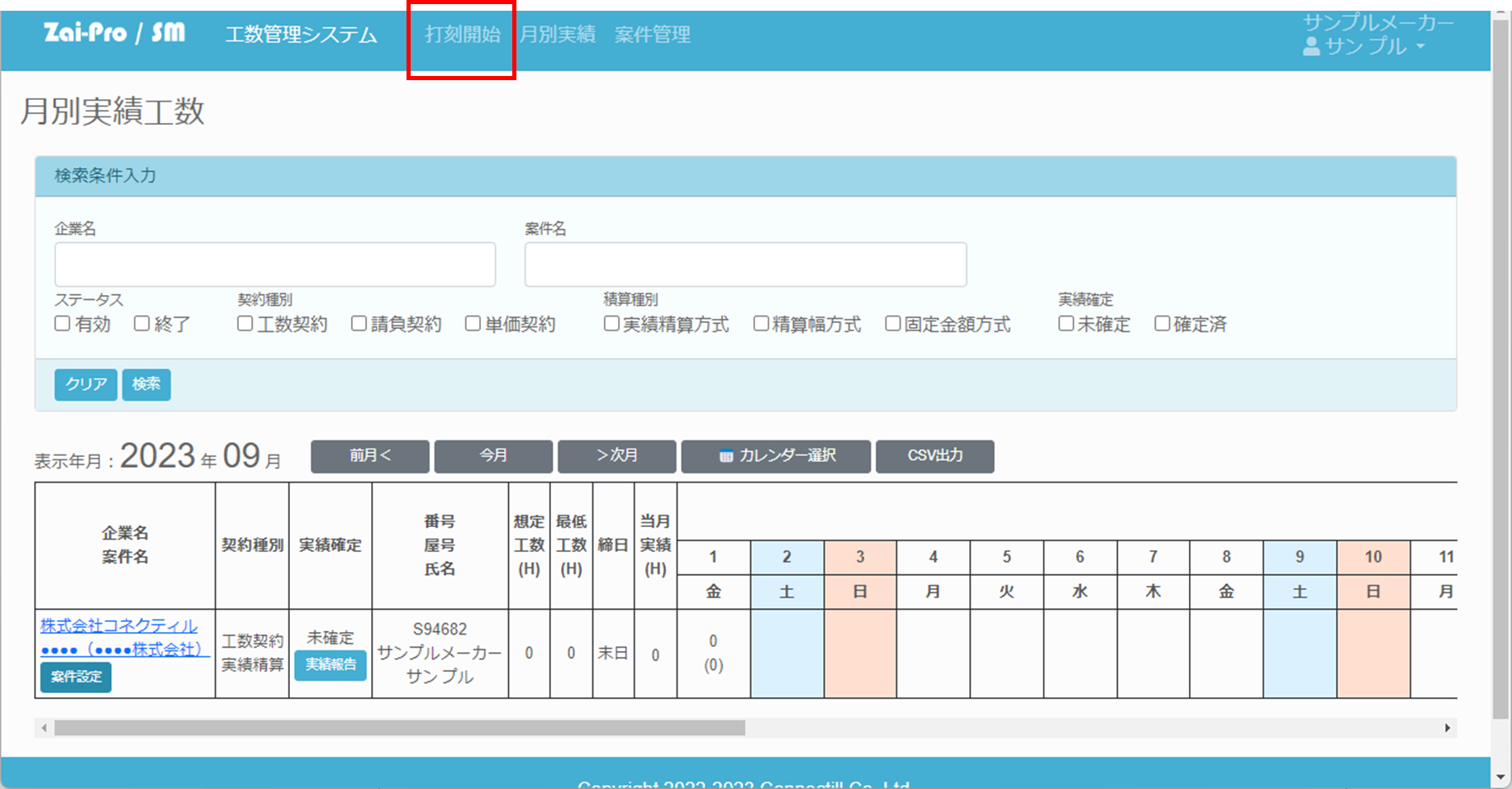
次に、どの業務を開始するのか選択し、『打刻開始』ボタンを押してください。
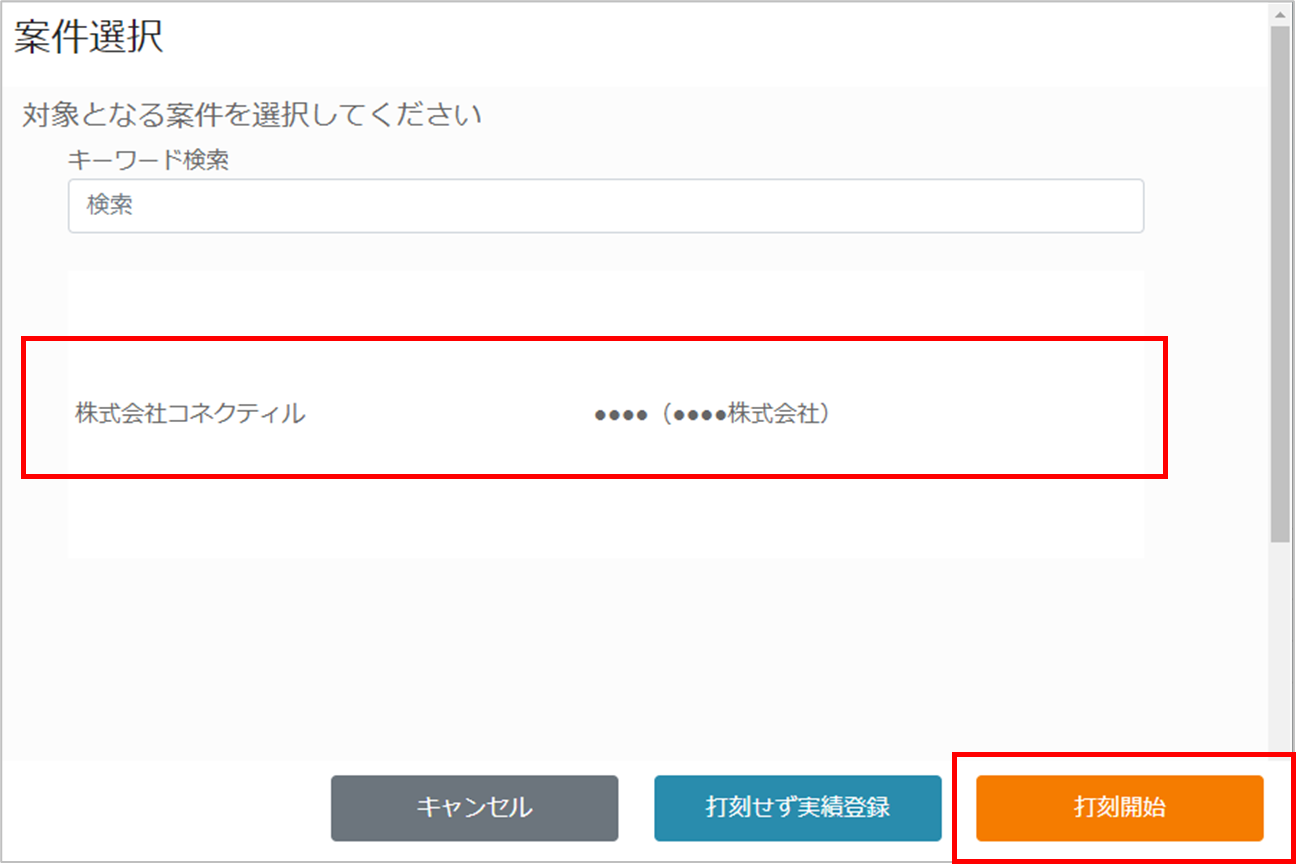
すると、経過時間のカウントが開始されます。
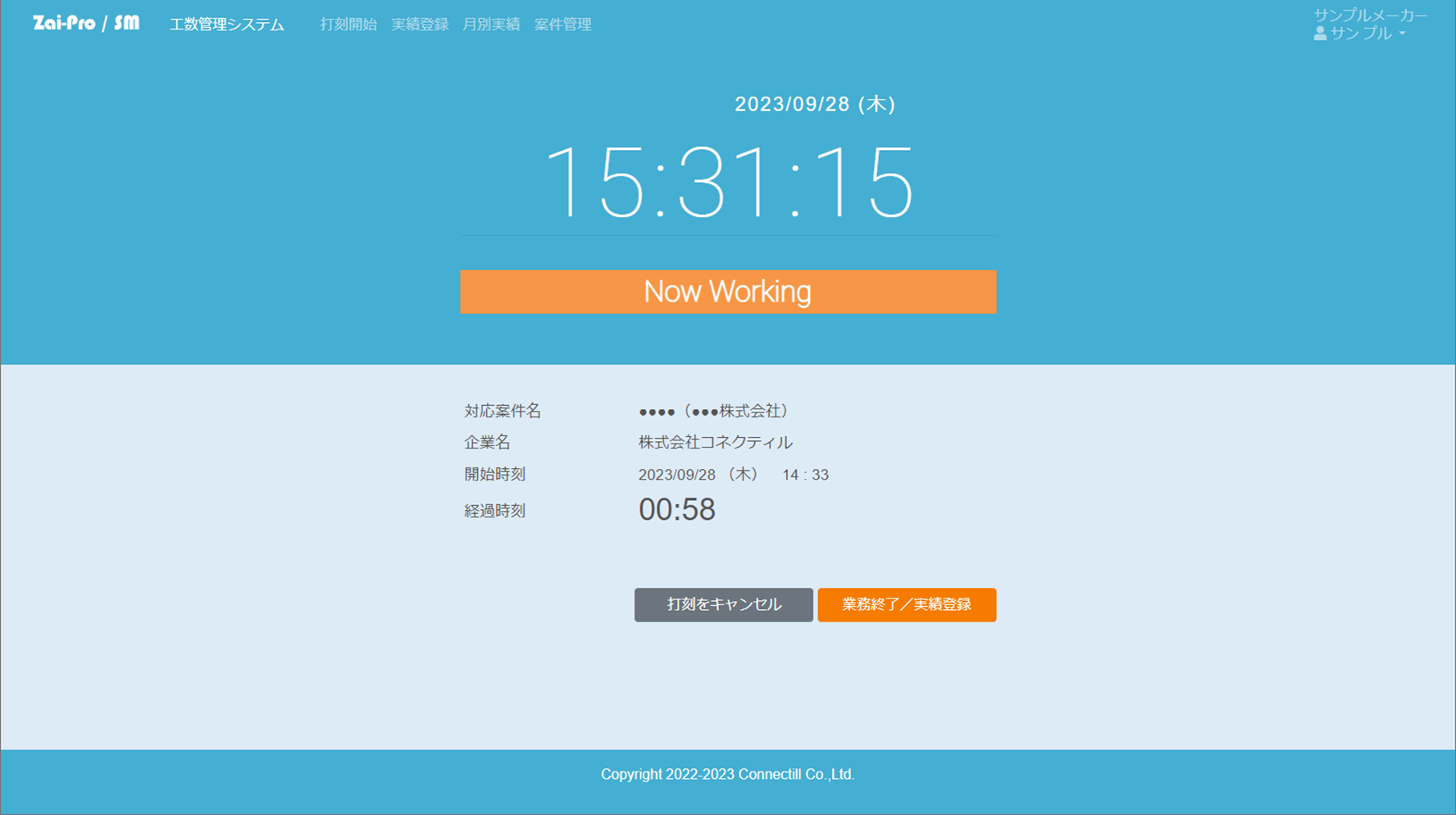
そのまま別の画面に遷移しても、画面上部に経過時間がバーになって現れます。
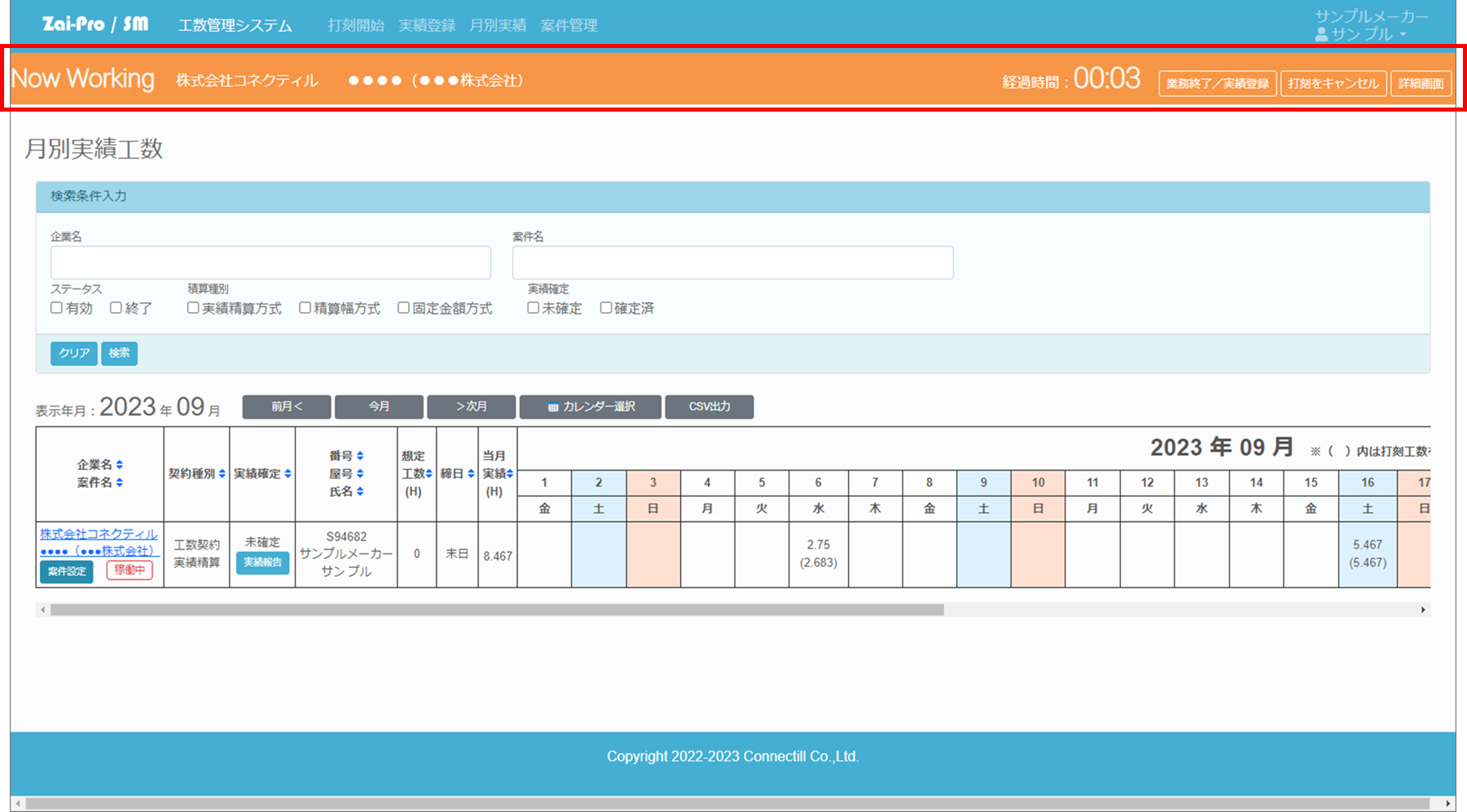
目次に戻る
業務の終了と実績工数の登録
業務が終了したら、『業務終了/実績登録』ボタンを押してください。
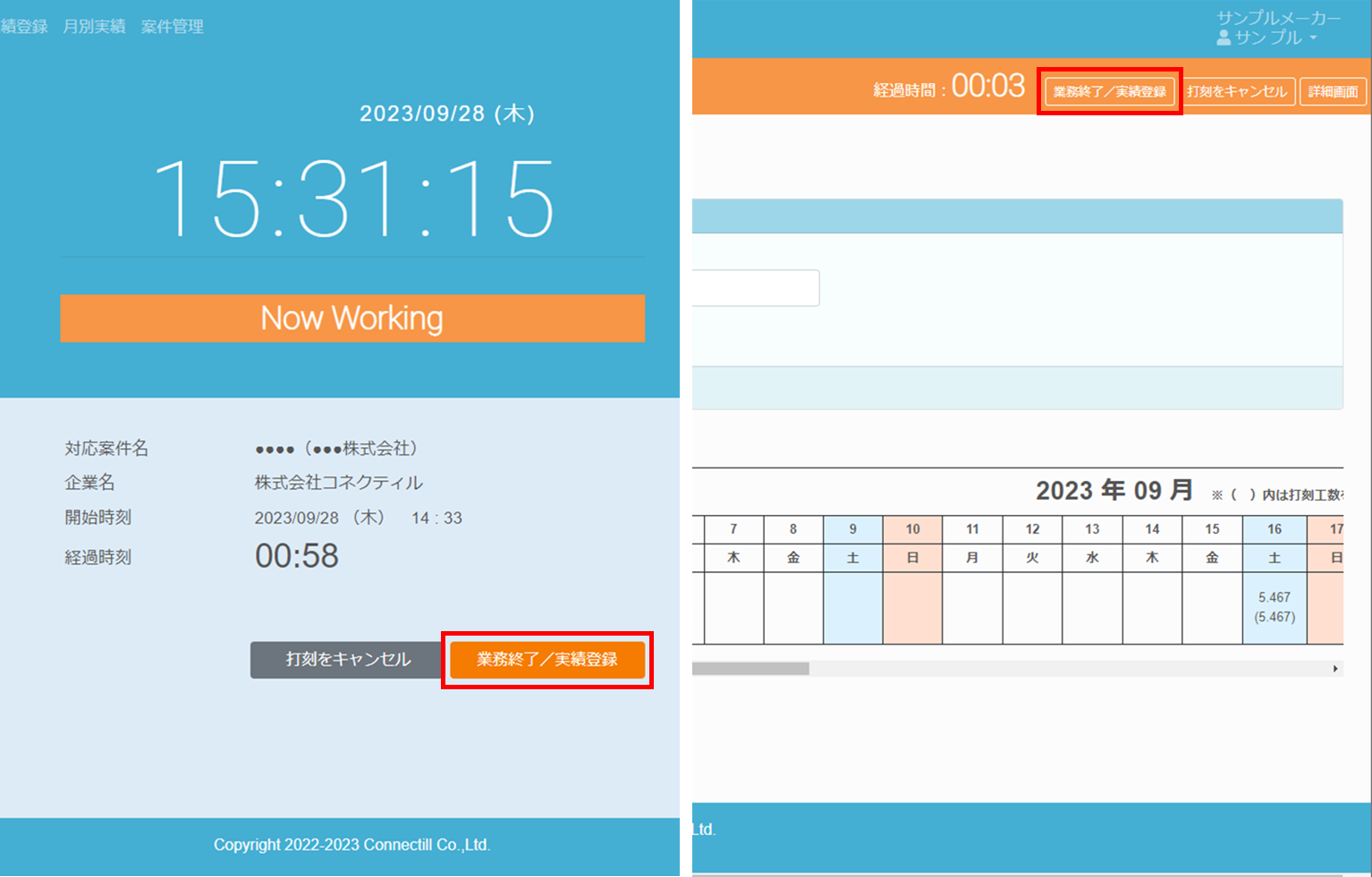
打刻時間を確認し、実績工数を入力してください。なお、『対応時間を反映』ボタンを押すと、打刻によってカウントされた経過時間が実績工数欄に自動で登録されるので便利です。
打刻だけ行っても実績工数登録を行わない限り、実績としてカウントされません。
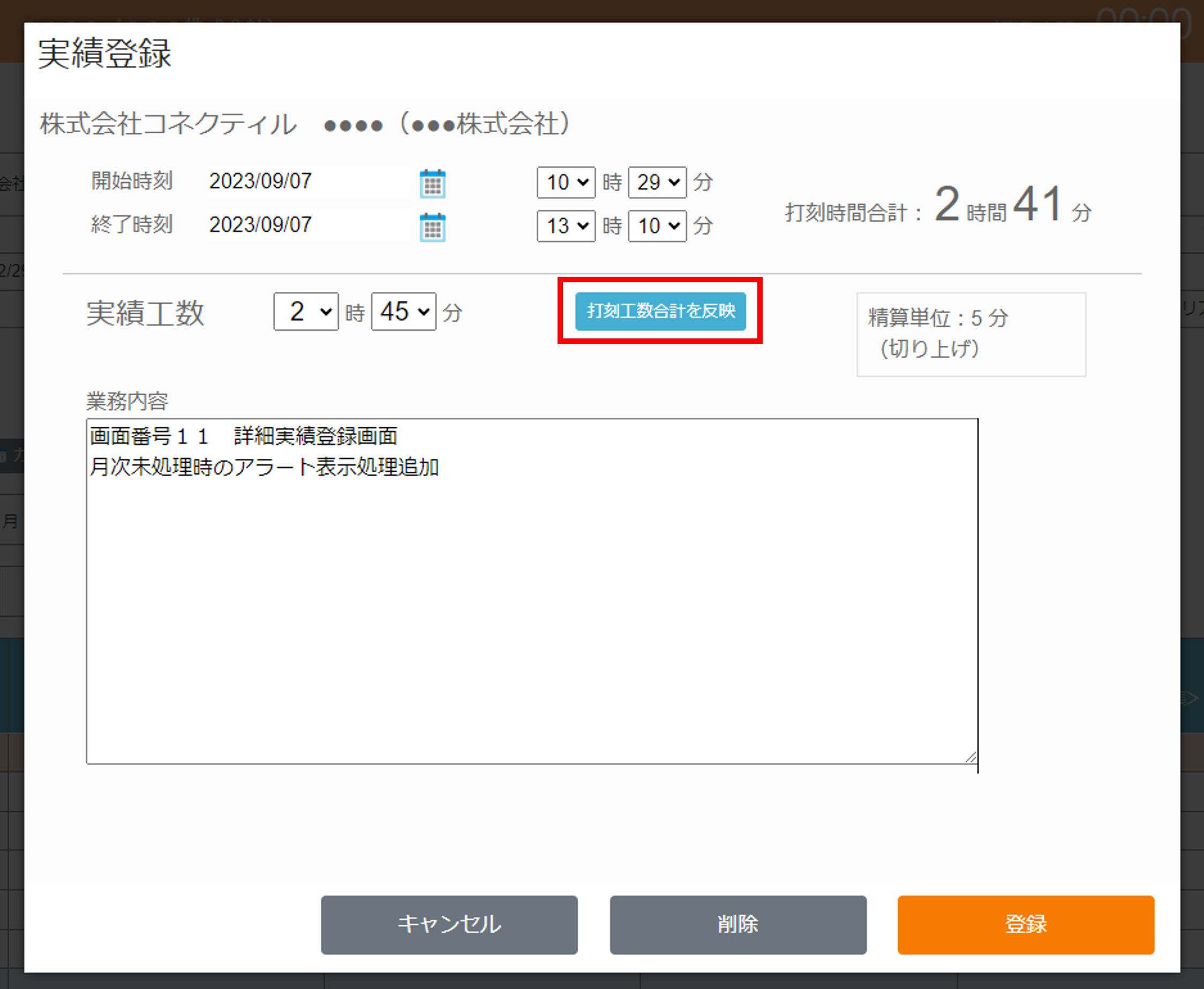
次に、本実績工数で行った業務内容について入力し、登録ボタンを押して実績登録を行ってください。完了すれば、業務終了です。
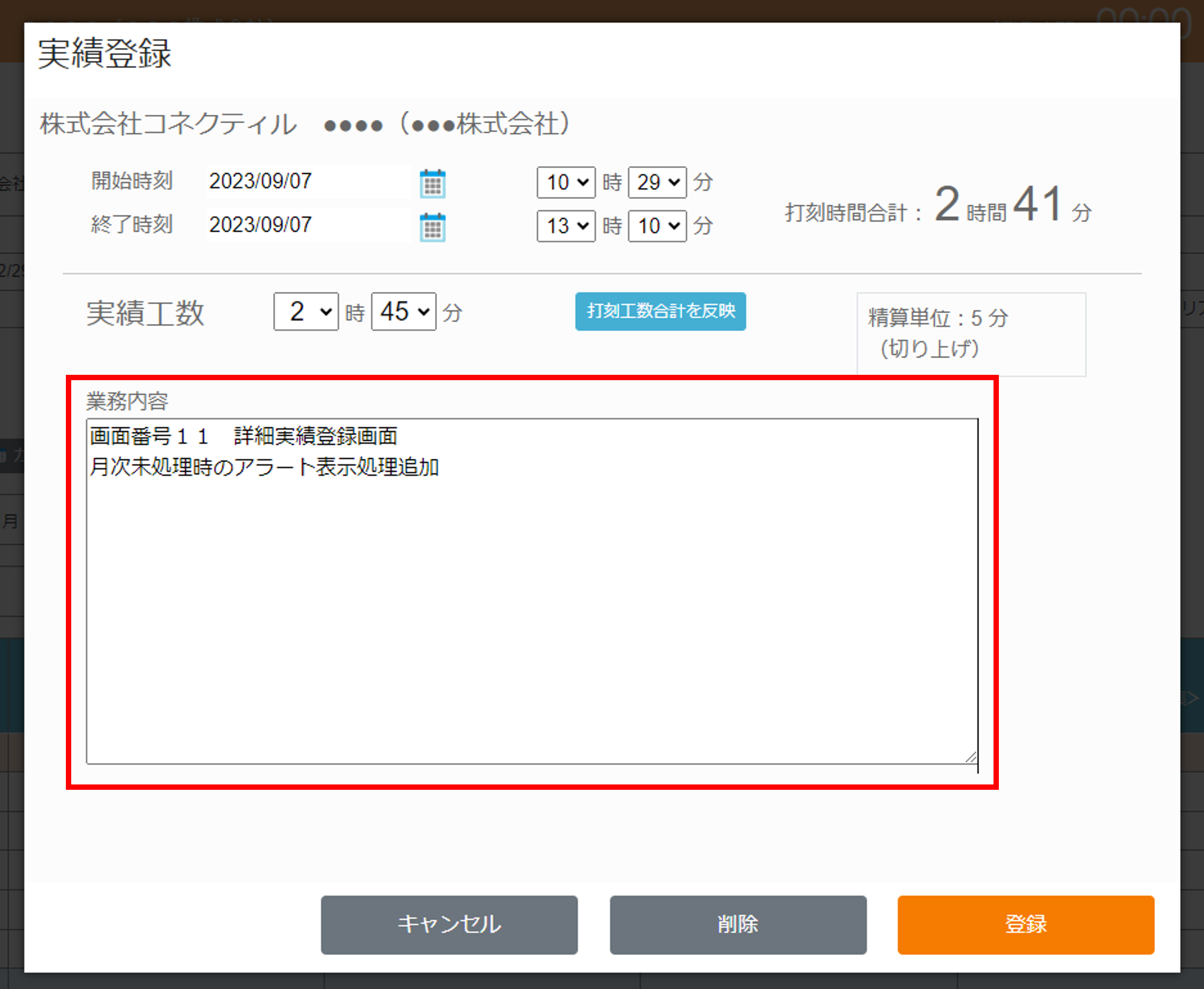
※入力内容は作業報告書に記載されますので、その点ご留意ください。
※取引先企業、プロジェクトによって個別の入力ルールがある場合がございますので事前に担当者までご確認ください。
目次に戻る
個別案件詳細画面の表示
「月別実績」の一覧画面のプロジェクト名をクリックすると、「個別案件実績」画面を表示する事が出来ます。
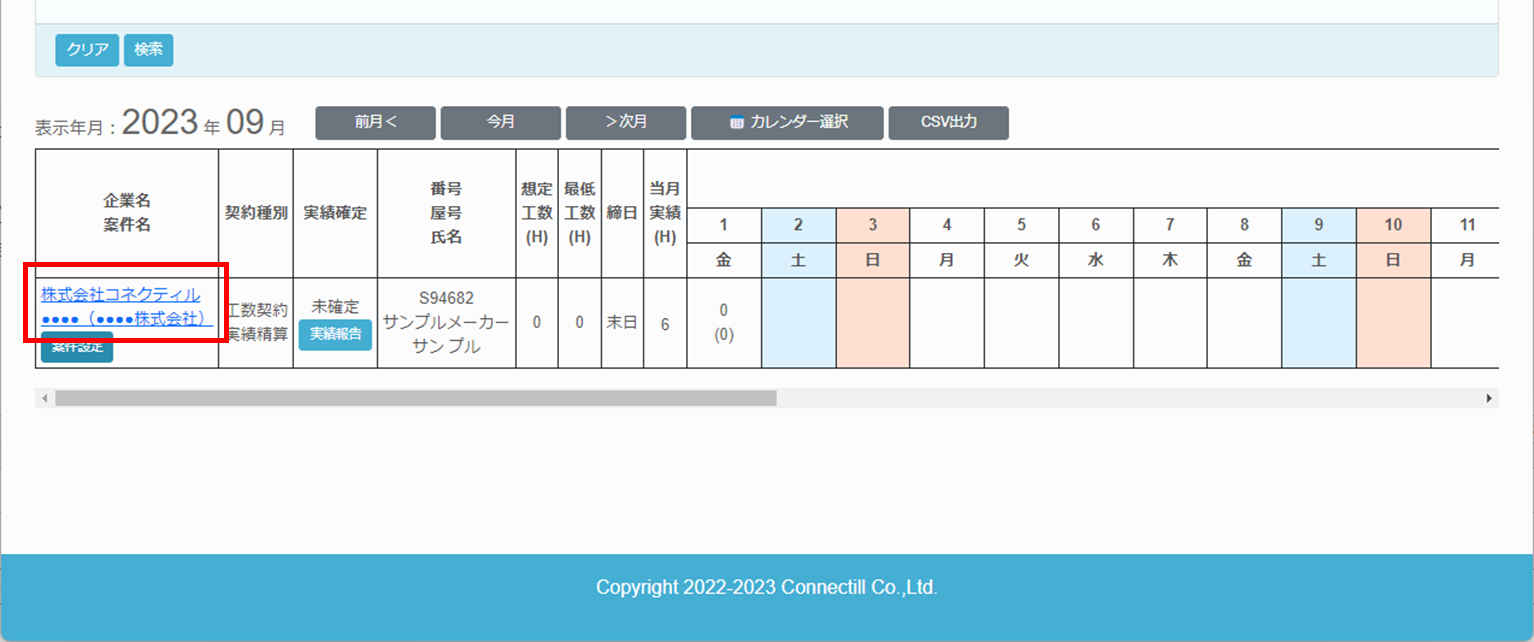
「個別案件実績」の下部にはこれまで登録されている打刻データ、実績データが表示さます。
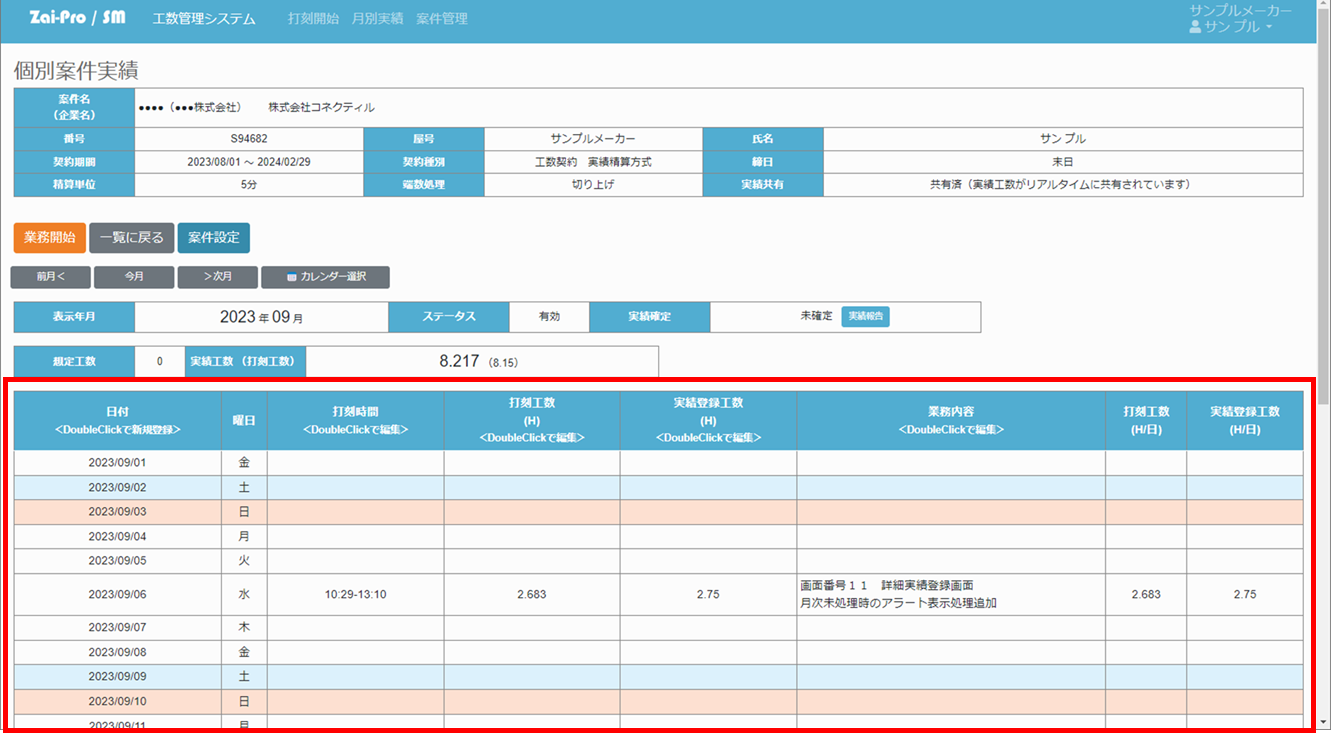
登録済の打刻データや実績データを修正したい場合は、対象となるデータ行をダブルクリックしてください。
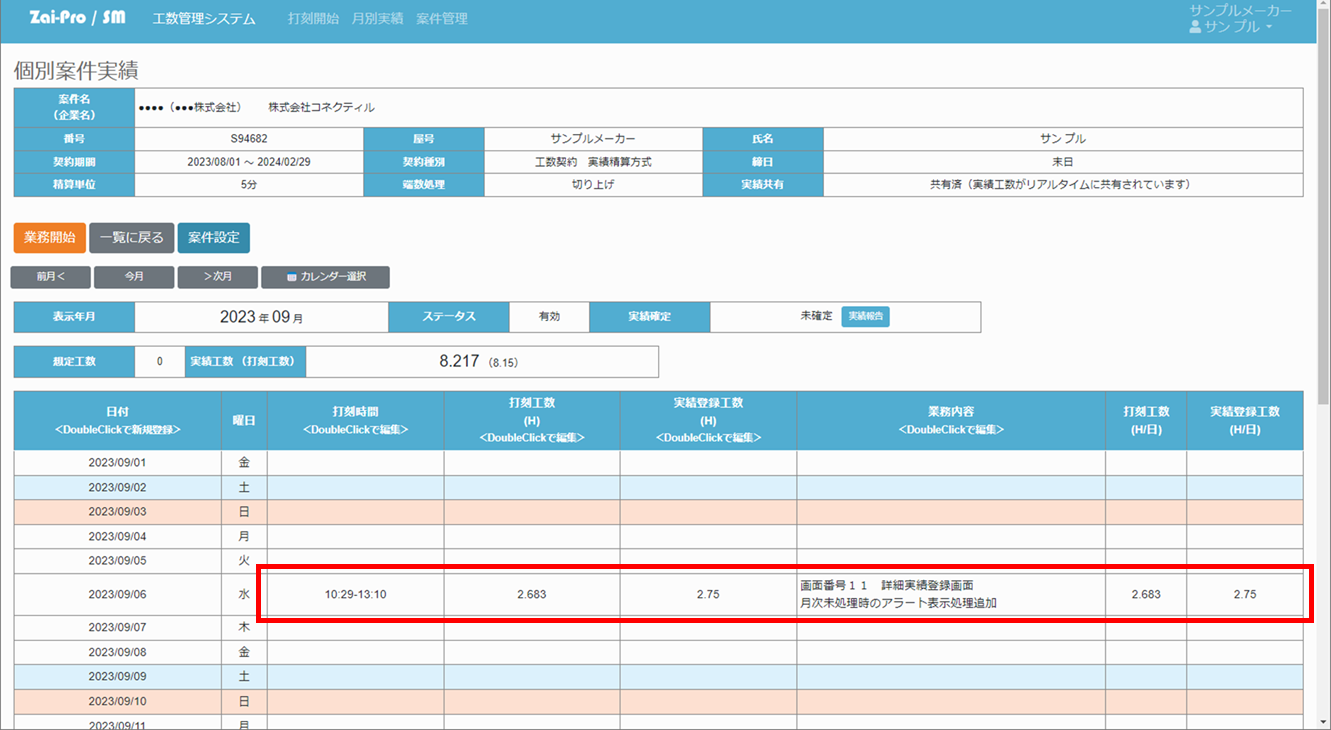
すると登録済のデータが表示されますので、必要に応じて修正、削除を行ってください。
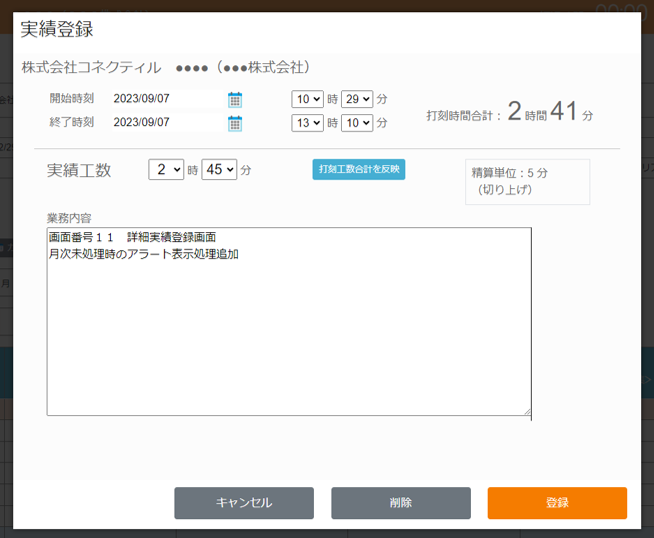
手入力で新規データを登録したい場合は対象となる日の日付欄をダブルクリックすると実績登録画面が表示されます。
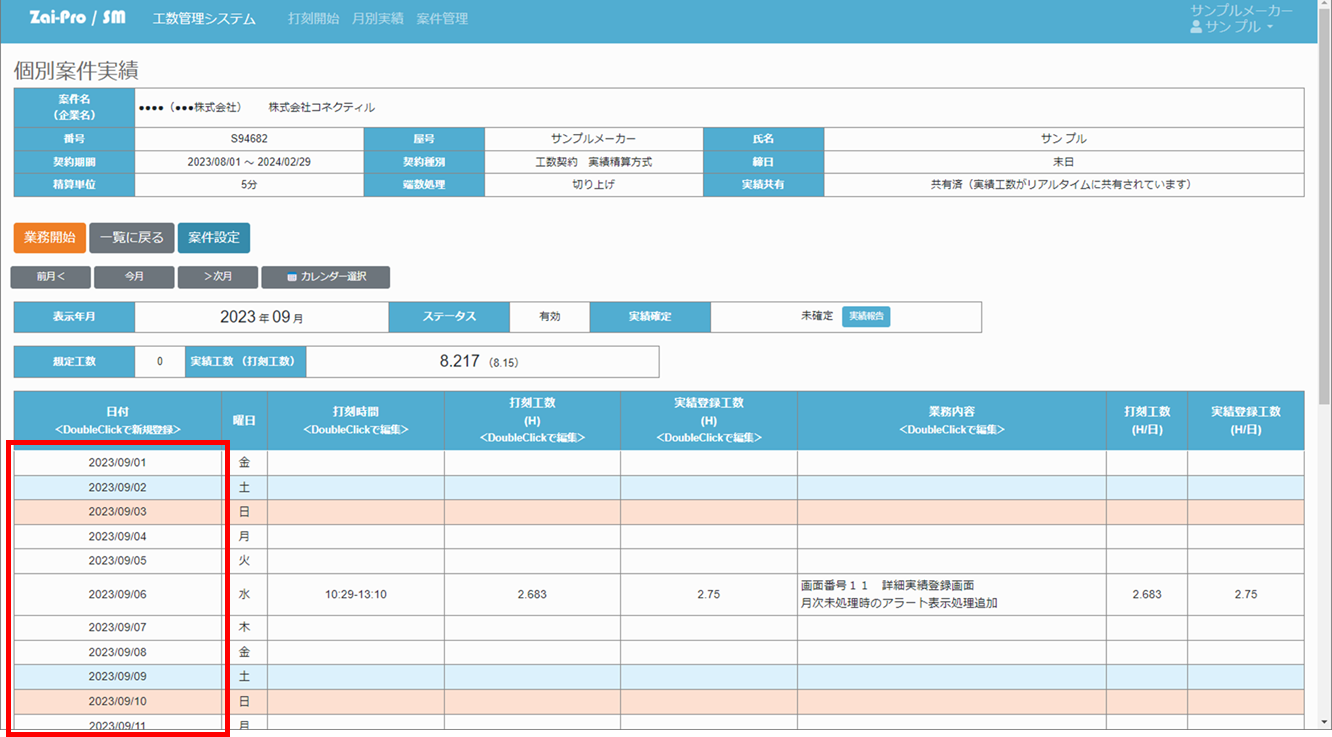
目次に戻る
毎月の実績工数の報告
締日まで業務を行いましたら、必ず速やかに実績報告を行う必要がございます。
毎月の実績報告を実施しなかったり、遅れてしまうと報酬のお支払はできません。ご注意ください。
個別案件詳細画面で「実績工数」と「業務内容」に誤りや過不足が無いかしっかりご確認の上、「実績報告」ボタンを押してください。
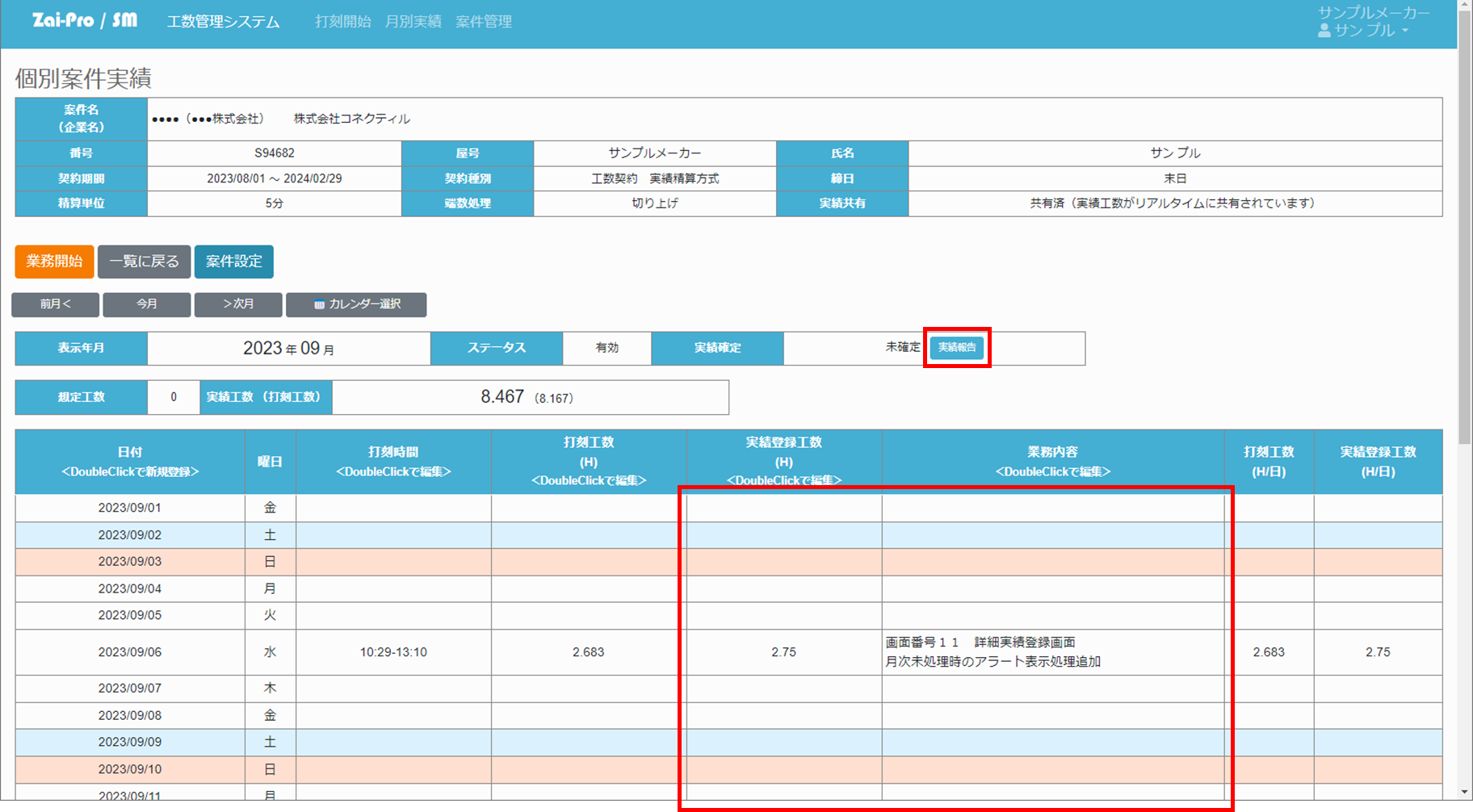
月間の実績工数を確認し、「実績確定」ボタンを押してください。
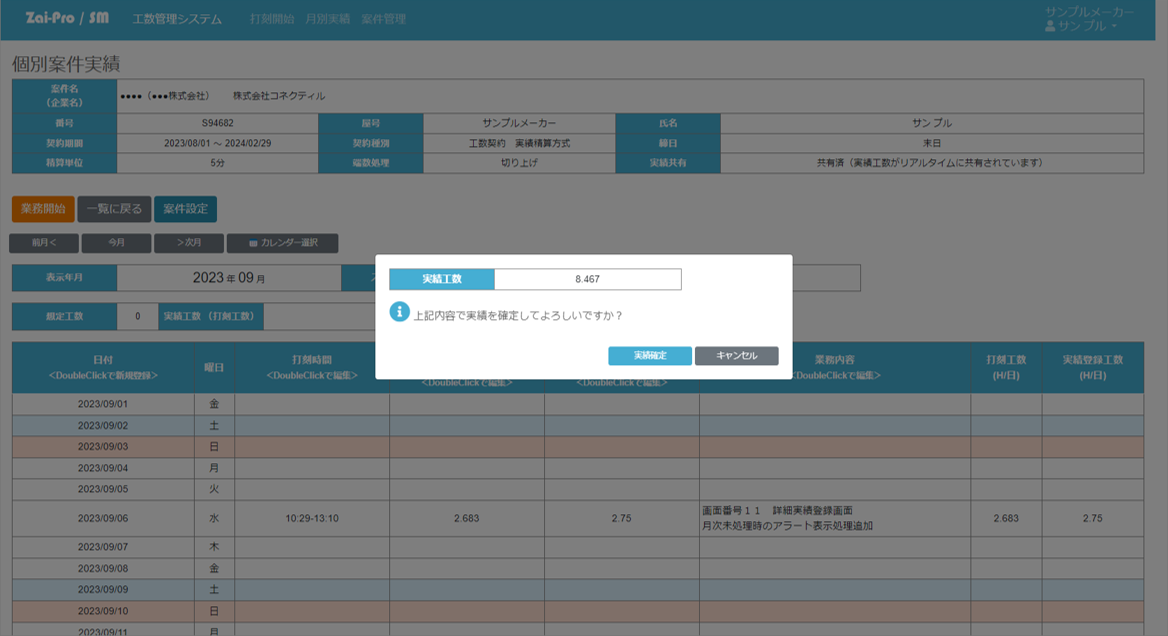
すると作業報告書の作成画面が表示されますので、設定を確認の上、「提出する」ボタンを押してください。メールで自動的に作業報告書が提出され、手元にも同作業報告書の保存できます。
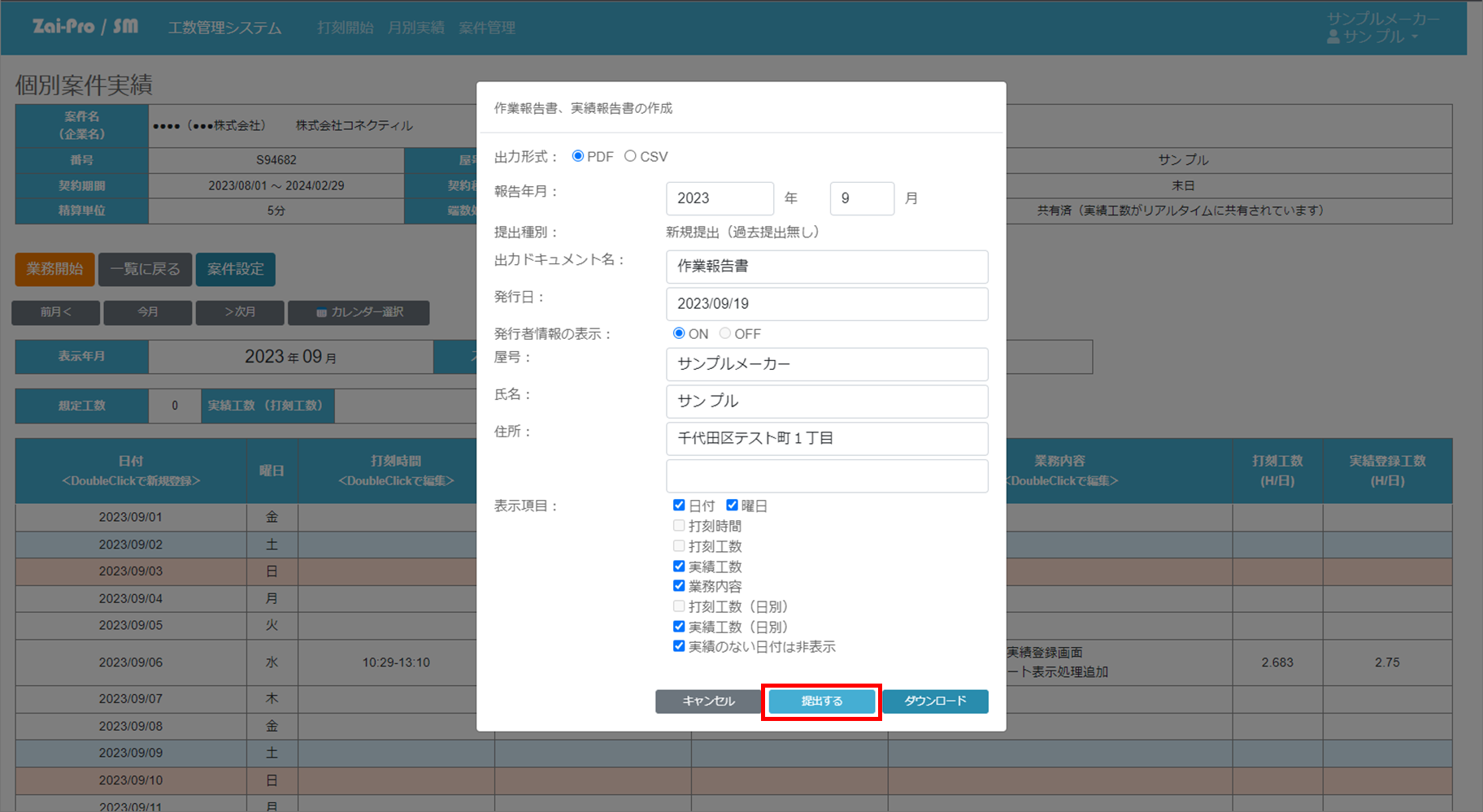
提出が終わりましたら、実績確定の欄が「確定済」となっていることを必ず確認してください。
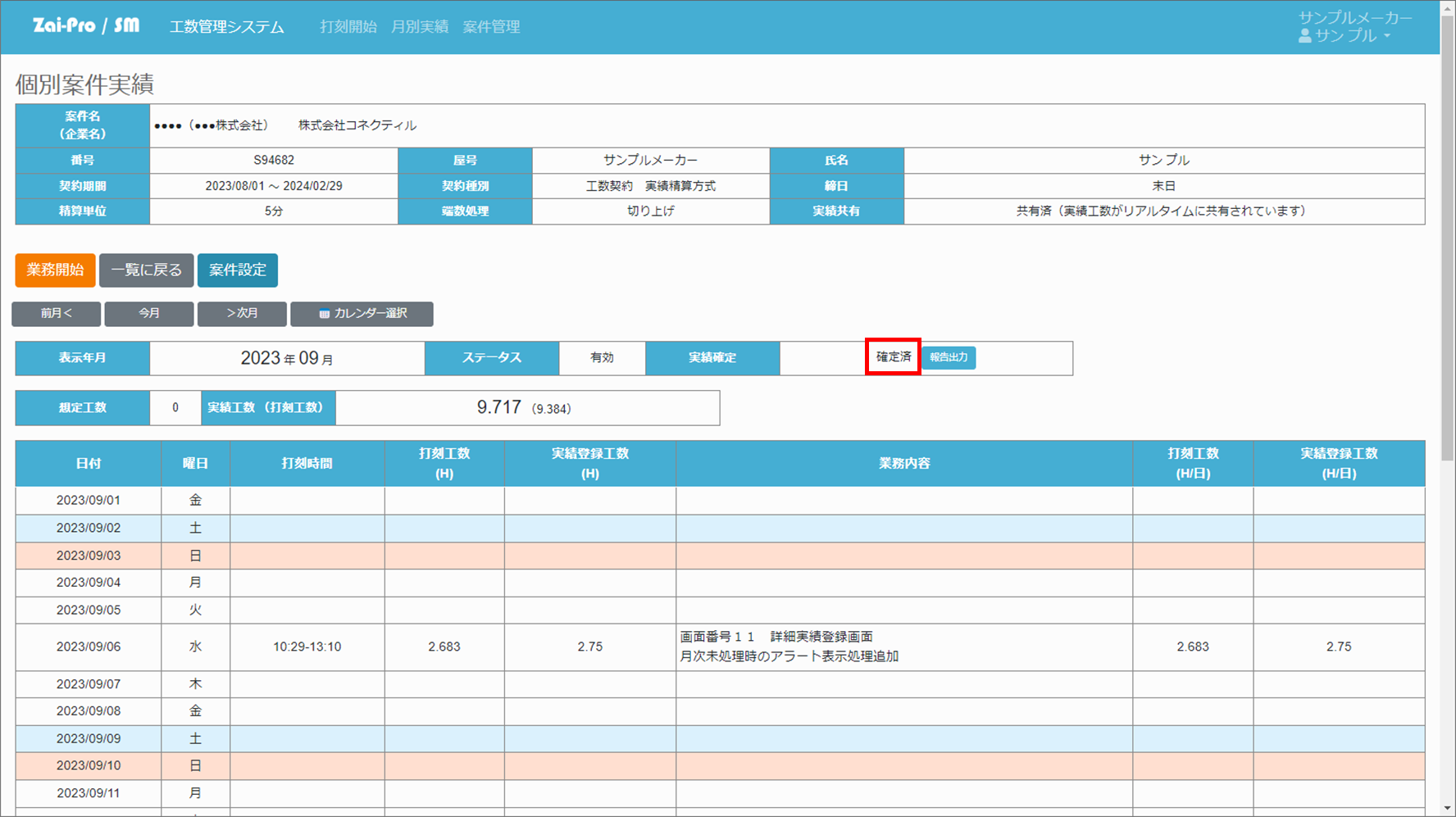
これで毎月の実績工数の報告は完了です。弊社からの請求書発行依頼をお待ちください。
目次に戻る